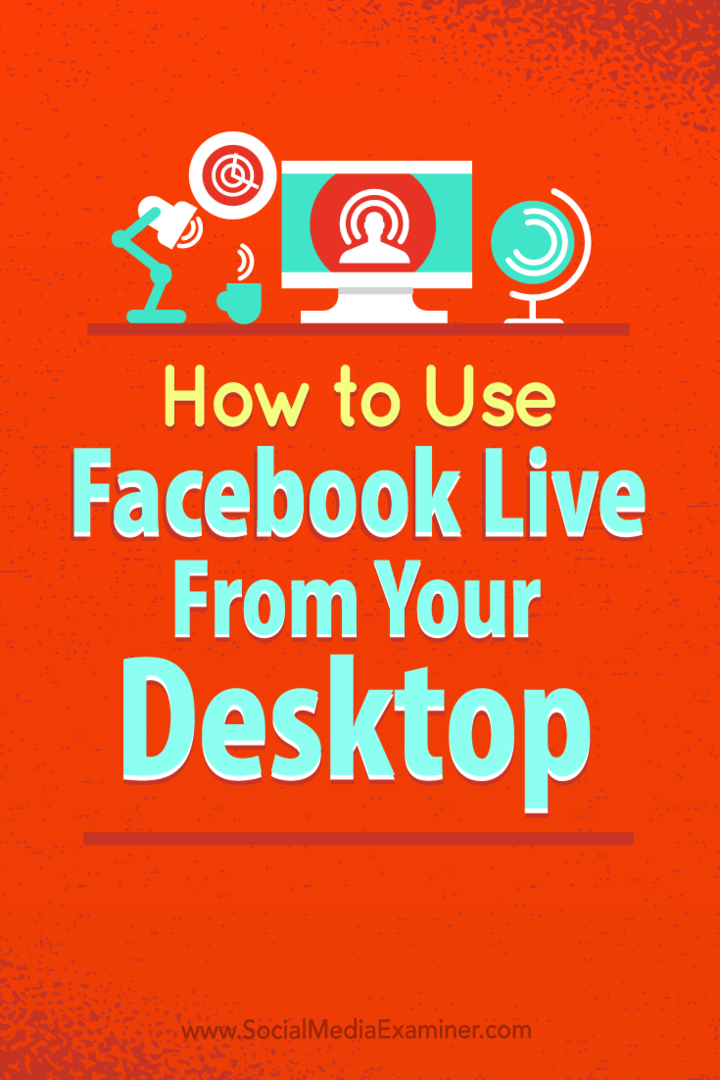Kā izveidot notikumu vietnē Discord
Varonis Nesaskaņas / / June 08, 2022

Pēdējo reizi atjaunināts
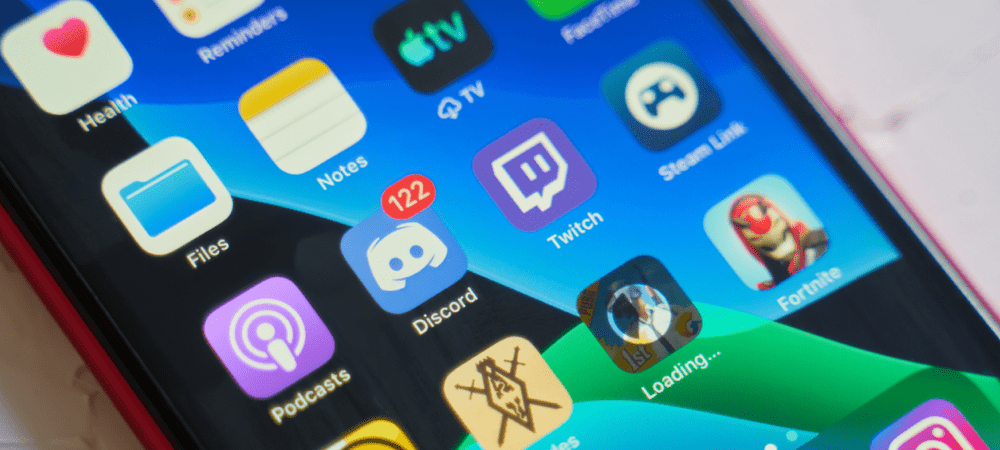
Vai vēlaties iepriekš plānot sapulci vai spēļu sesiju savā Discord serverī? Šajā rokasgrāmatā uzziniet, kā izveidot Discord notikumu.
Vai vēlaties tērzēt ar draugiem spēles laikā? Ja vēlaties darbam vislabāko rīku, jums būs nepieciešams Discord.
Tomēr Discord nav tikai spēļu platforma. Tas ir izstrādāts daudz tālāk par sākotnējo dizainu Discord serveri pieejams gandrīz katram iedomājamam priekšmetam. Tam ir jaudīgas funkcijas, piemēram, ekrāna koplietošana un tiešraides straumēšana. Discord arī sniedz jums iespēju izveidot savus notikumus savā serverī.
Discord notikumi ļauj cilvēkiem jūsu serverī uzzināt, kas notiek un kad. Ja vēlaties uzzināt, kā pakalpojumā Discord izveidot notikumu, veiciet tālāk norādītās darbības.
Kā izveidot balss notikumu vietnē Discord
Visizplatītākais traucējumu veids ir balss notikums. Tas ļauj pasākuma apmeklētājiem sazināties ar balsi vai video. Tā var būt pat ekrāna koplietošanas sesija.
Lai pakalpojumā Discord izveidotu balss notikumu:
- Palaidiet programmu Discord un atveriet savu serveri.
- Ekrāna augšdaļā atlasiet servera nosaukumu.
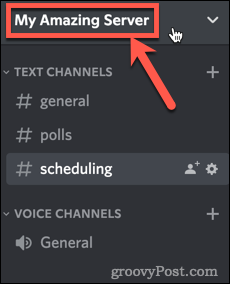
- Nospiediet Izveidot notikumu.
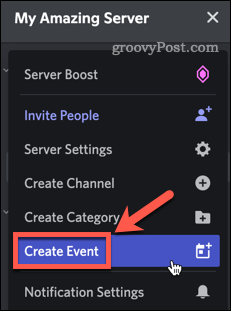
- Izvēlieties Balss kanāls.
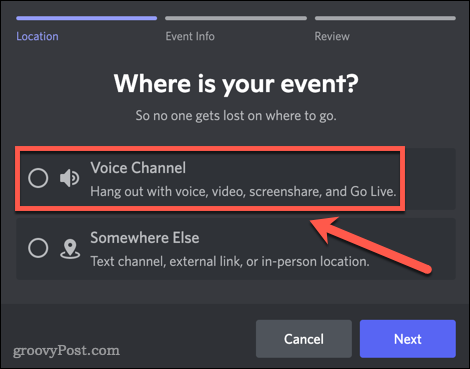
- Noklikšķiniet uz lejupvērstās bultiņas, ja vēlaties notikumam atlasīt citu balss kanālu.
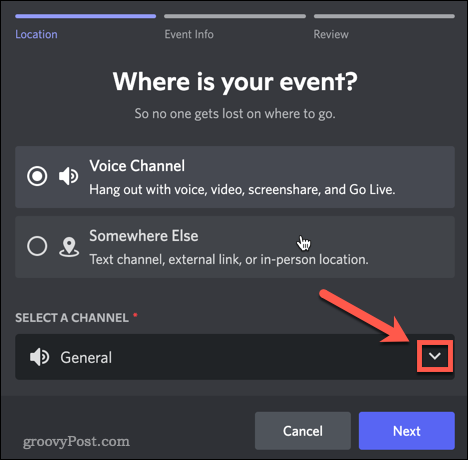
- Aizpildiet pasākuma tēmu, sākuma datumu, sākuma laiku un aprakstu. Klikšķis Augšupielādējiet vāka attēlu ja vēlaties to pievienot. Klikšķis Nākamais kad esat pabeidzis.
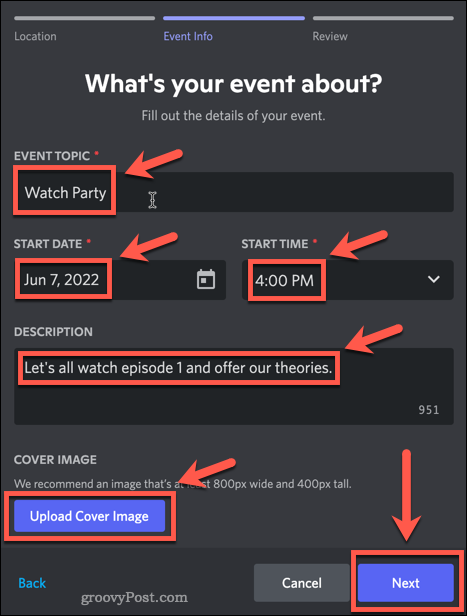
- Pārbaudiet informāciju sava pasākuma priekšskatījumā un noklikšķiniet uz Izveidot notikumu.
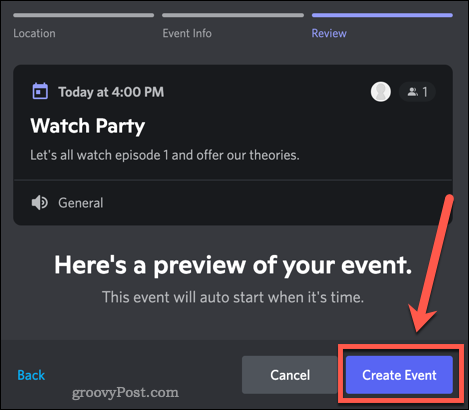
- Kopējiet uzaicinājuma saiti un nosūtiet to ikvienam, kas vēlaties pievienoties pasākumam. Saite ļaus viņiem pievienoties jūsu serverim, ja viņi vēl nav dalībnieks.
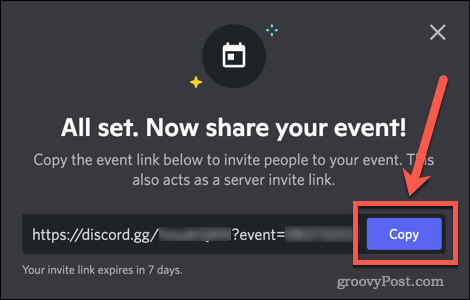
- Jūsu pasākums tagad ir izveidots. Norādītajā datumā un laikā dodieties uz attiecīgo kanālu, un jūs saņemsit paziņojumu par pasākuma sākšanu. Noklikšķiniet uz tā, lai sāktu pasākumu.

Kā izveidot tekstu vai fizisku notikumu vietnē Discord
Ja vēlaties izveidot tikai teksta pasākumu vai ieplānot klātienes pasākumu, varat to darīt līdzīgā veidā.
Lai pakalpojumā Discord izveidotu tekstu vai fizisku notikumu:
- Atveriet Discord un atlasiet sava servera nosaukumu.
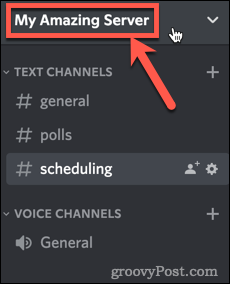
- Izvēlieties Izveidot notikumu.
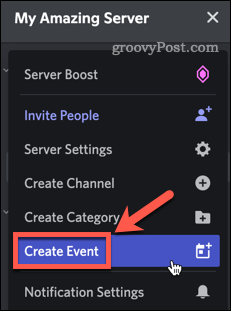
- Noklikšķiniet uz Kaut kur citur opciju.
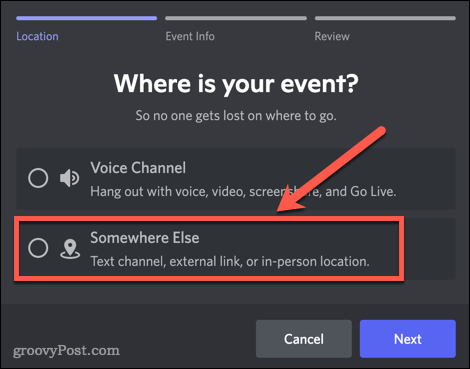
- Ievadiet notikuma vietu. Tā var būt saite uz tērzēšanas kanālu, ārēja saite vai fiziska atrašanās vieta.
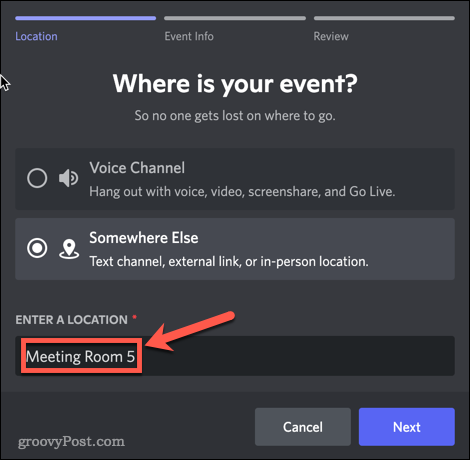
- Ievadiet pasākuma tēmu, sākuma datumu, sākuma laiku, beigu datumu, beigu laiku un aprakstu.
- Klikšķis Augšupielādējiet vāka attēlu ja vēlaties to pievienot.
- Nospiediet Nākamais kad esat pabeidzis.
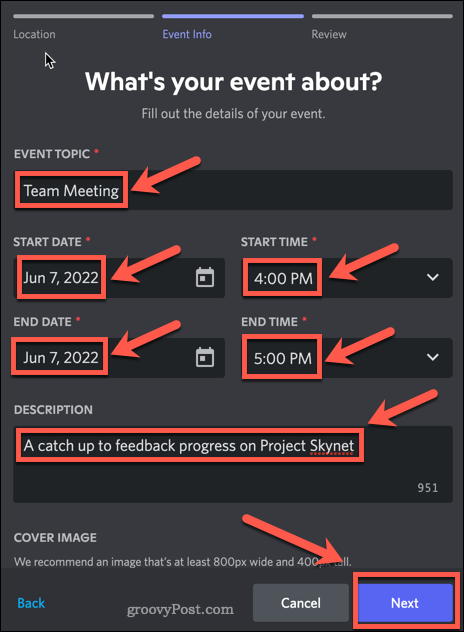
- Pārbaudiet pasākuma informāciju un nospiediet Izveidot notikumu.
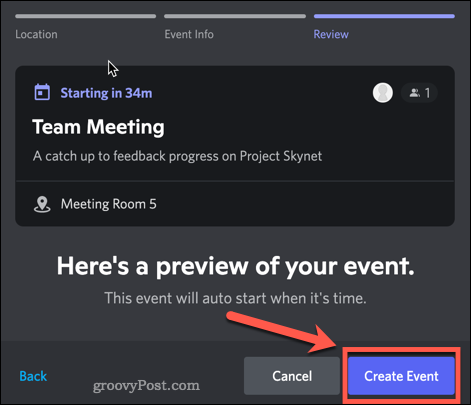
- Kopējiet uzaicinājuma saiti un nosūtiet to ikvienam, kas vēlaties pievienoties pasākumam.
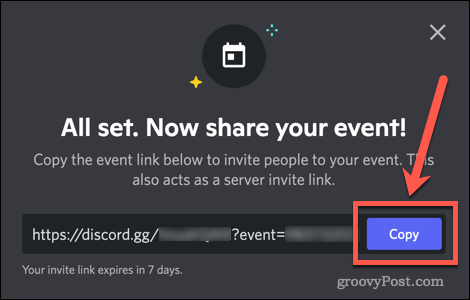
- Jūsu pasākums tagad ir izveidots.
Kā rediģēt vai dzēst notikumu vietnē Discord
Kad esat izveidojis pasākumu, iespējams, būs jāveic izmaiņas tajā, piemēram, jāpārplāno vai jāmaina kanāls, kurā tas notiek.
Nesaskaņu notikuma rediģēšana
Lai rediģētu notikumu pakalpojumā Discord:
- Atveriet savu serveri.
- Klikšķis Pasākumi ekrāna augšdaļā. Tas tiks parādīts tikai tad, ja esat izveidojis notikumus.
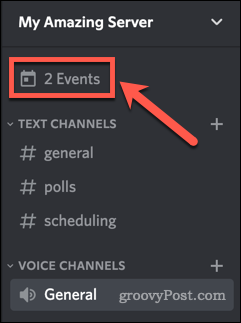
- Nospiediet Vairāk ikonu.
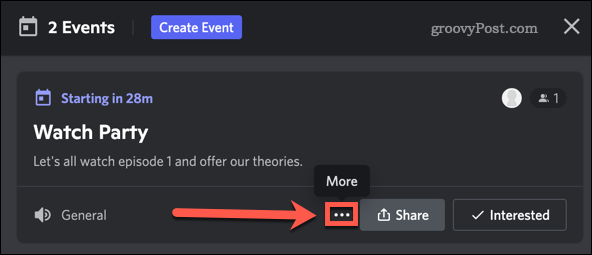
- Nospiediet Rediģēt notikumu.
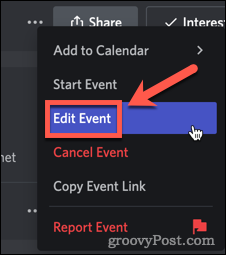
- Veiciet visas izmaiņas savā pasākumā.
- Apstipriniet informāciju un noklikšķiniet uz Saglabāt notikumu.
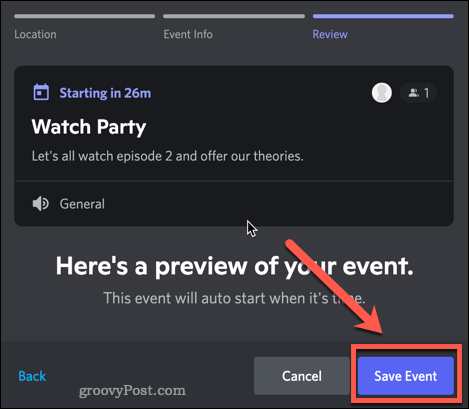
Discord notikuma dzēšana
Ja nolemjat, ka vairs nevēlaties vadīt pasākumu, varat to atcelt.
Lai izdzēstu notikumu pakalpojumā Discord:
- Atveriet savu serveri.
- Nospiediet Pasākumi pogu.
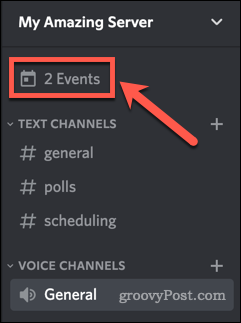
- Noklikšķiniet uz Vairāk ikona, kas izskatās kā trīs punkti.
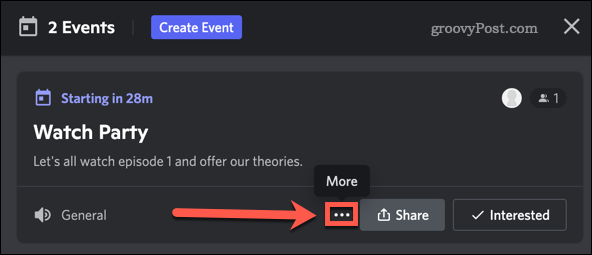
- Nospiediet Atcelt notikumu.
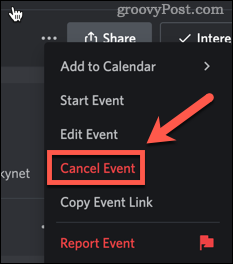
- Apstipriniet, ka vēlaties atcelt, noklikšķinot uz Atcelt notikumu.
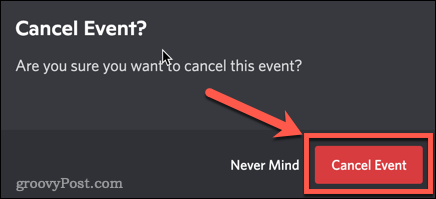
Izmantojiet visas nesaskaņas notikuma iespējas
Tagad jūs zināt, kā izveidot notikumu pakalpojumā Discord, un jūs varat darīt daudz vairāk, lai tas izdotos.
Ja jūsu pasākumā piedalās cilvēki no visas pasaules, ir noderīgi zināt, kā to izdarīt mainīt laika joslu vietnē Discord. Kad rīkojat pulksteņu ballīti, zinot, kā to izdarīt straumējiet Netflix pakalpojumā Discord būs liels palīgs.
Ja jūsu pasākumā kaut kas iziet no rokas, neaizmirstiet, ka jūs vienmēr varat iespert vai aizliegt kādu pakalpojumā Discord.
Kā atrast savu Windows 11 produkta atslēgu
Ja jums ir jāpārsūta Windows 11 produkta atslēga vai tā ir nepieciešama, lai veiktu tīru OS instalēšanu,...
Kā notīrīt Google Chrome kešatmiņu, sīkfailus un pārlūkošanas vēsturi
Pārlūks Chrome veic lielisku darbu, saglabājot jūsu pārlūkošanas vēsturi, kešatmiņu un sīkfailus, lai optimizētu pārlūkprogrammas veiktspēju tiešsaistē. Viņa ir kā...
Cenu saskaņošana veikalā: kā iegūt cenas tiešsaistē, iepērkoties veikalā
Pirkšana veikalā nenozīmē, ka jums ir jāmaksā augstākas cenas. Pateicoties cenu saskaņošanas garantijām, jūs varat saņemt tiešsaistes atlaides, iepērkoties...
Kā uzdāvināt Disney Plus abonementu, izmantojot digitālo dāvanu karti
Ja jums patīk Disney Plus un vēlaties to kopīgot ar citiem, tālāk ir norādīts, kā iegādāties Disney+ Gift abonementu...